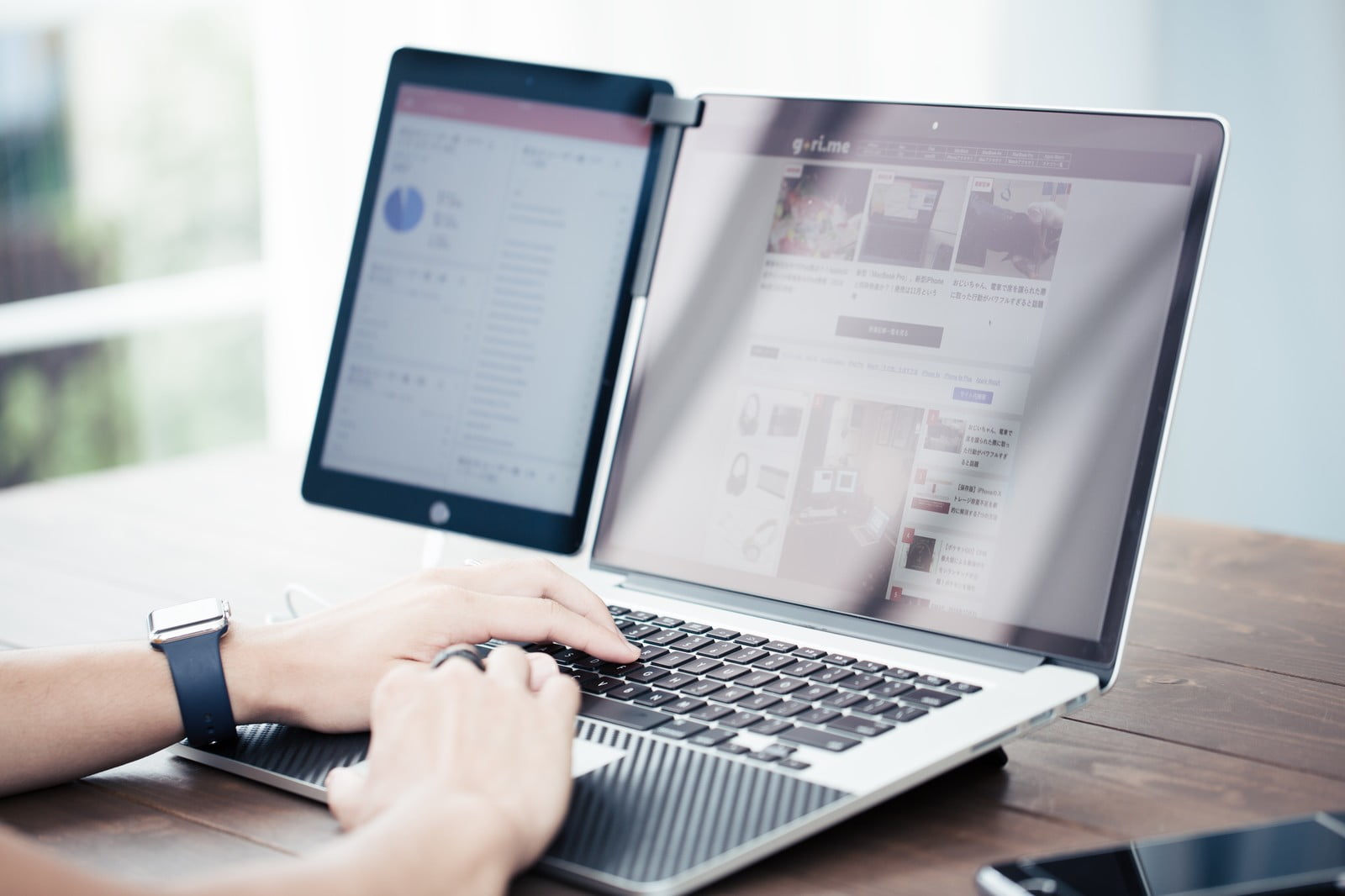通常であれば検索候補に上がってくるはずの『半角カタカナ』がiPhoneなどのappleデバイスでは出てこない。
使う機会はあまりなくなってきたものの、Web入力フォームなどによってはまだまだ使う機会はなくならないでしょう。
半角がなぜ?!イラっとする前にササっと入力を完了させて次また同じことにならない用に『半角カタカナ』の入力方法を準備しておきましょう。
半角文字入力はすぐに解決&対策までやっておくのが大事!
5秒で半角カタカナを入力するには
半角カタカナ変換サイトでサクッと完了してしまいましょう。
使い方はいたって簡単。
[変換したい文字列]
に半角にしたい文字を入力。(もちろんカタカナで)
[変換する]ボタンで完了!
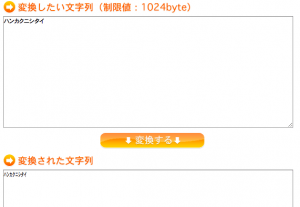
実際の画面
あとはコピペして使いたい場所に貼り付けるだけ。
便利な貼り付け方法を覚えておく
【スマホでの貼り付け】
iPhone・andoroidスマホの場合、コピーしたい文字を2秒ほどタップ。
押し続けておくと『コピー』や『カット』などポップアップメニューが出て来ます。
ここでコピーしたい文字が選択されている場合、そのままコピーボタン。
文字の選択が不完全な場合:選択の始まりと終わりの部分に、必ずアイコンが出ていますのでアイコンを引っ張って文字選択の箇所を整えます。
あとは貼り付けたい画面に戻って、貼り付けたい箇所を2秒ほどタップ→『ペースト』『貼り付け』で完了です。
【PCでの貼り付け】
PCでのコピー&ペーストは、ショートカットキーを覚えておくだけで一気にスピードアップします。
特に、1日に1時間以上PCを使う仕事であればショートカットキーは覚えておくといいでしょう。
・ショートカットキーでの貼り付け方法
windowsの場合
通常:
左クリックで選択(人差し指側) → 右クリックでコンテキストメニュー表示(中指側)→コピーを選択 → 貼り付けたい箇所で右クリックでコンテキストメニュー表示(中指側)→貼り付けを選択
ショートカットキー使用の場合:
半角カタカナにカーソルを合わせて、『Ctrl+A』で全選択(AはオールのA) → 『Ctrl+C』(CはコピーのC)→ 貼り付けたい箇所にカーソルを合わせて『Ctrl+P』(PはペーストのP)
慣れると格段にコピーアンドペーストで文字入力が早くなります。
【macの場合】
通常:windowsと同じですね
クリックで選択 → 両クリックでコンテキストメニュー表示 → コピーを選択 → 貼り付けたい箇所で両クリックでコンテキストメニュー表示→貼り付けを選択
ショートカットキー使用の場合:
半角カタカナにカーソルを合わせて、『command+A』で全選択(AはオールのA) → 『command+C』(CはコピーのC)→ 貼り付けたい箇所にカーソルを合わせて『command+P』(PはペーストのP)
変換候補に半角カタカナを表示させる方法で対策
これには、アプリをインストールして対策しましょう。
上記で紹介した変換サイトはブックマークに登録しておくと便利ですが、半角入力は忘れた頃にやってきます。
なので、ブックマークしたことを忘れてしいます。なので、ここは面倒でもアプリを登録しておきます。
andoroidoスマホの場合は、そのまま変換候補に挙がっているはずですので今回見つけられなかったとしても使い方になれれば解決できますのでアプリは特に必要ありません。
iPhoneで半角入力できる文字入力アプリのオススメ
【カナ】
無料アプリ
iPhoneのデザインを崩さずに、デフォルトキーボードと同じように使うことができます。
【設定方法】
設定アプリ → 一般 → キーボード
キーボード → 新しいキーボードを追加
→ 半角カタカナ を選べば、外部キーボードとして「半角カタカナ」が追加が完了します。
番外編:macで半角入力するには
一発で完了します。
変換したい文字を入力し、『スペースキー』か『↓キー』を押して検索候補を表示
下に行くのではなく、↑キーで上に移動。そこに半角カタカナが表示されています!